ToDo
- PC版で設定したToDoを閲覧・編集、新規作成することができます。
- 表示画面の上部に「月」「週」「日」「グループ」表示の切り替えタブと、任意の日に移動するプルダウンメニューを用意しています。
またグループ表示の画面では、表示グループのプルダウンメニューも用意しています。
ToDoの表示
- メインメニューのToDo
 をタップします。
をタップします。

- 未完一覧が表示されますので、閲覧したいToDoをタップで選択します。
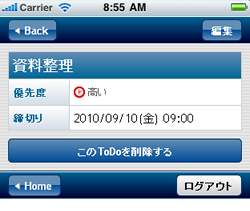
ToDo未完一覧の表示
- メインメニューのToDo
 をタップします。
をタップします。

- ページ上部の[未完一覧]ボタンをタップします
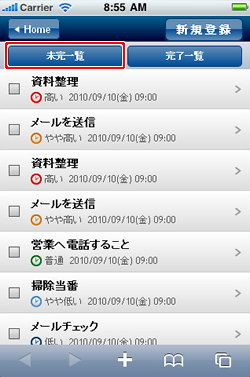
ToDo完了一覧の表示
- メインメニューのToDo
 をタップします。
をタップします。

- ページ上部の[完了一覧]ボタンをタップします

ToDoの新規作成
- メインメニューのToDo
 をタップします。
をタップします。

- ページ右上の
 をタップします。
をタップします。

- 各項目を登録フォーム後に、[登録]ボタンをタップします。
※アラームが必要な場合はこの時点で登録しておいてください。
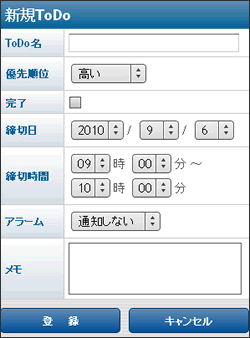
- ToDo名
- 表示されるタイトルを入力します。
- 優先順位
- 優先順位の高さを選択します。
- 完了
- そのToDoが完了しているかどうかでチェックをつけます。
- 締切日
- ToDoの締切日を選択します。
- 締切時間
- ToDoの締切時間を選択します。
- アラーム
- ToDoの開始前に知らせるかどうかを選択します。
- メモ
- メモを記入できます。
ToDoの編集
- メインメニューのToDo
 をタップします。
をタップします。

- 編集したいToDoを選択し、ページ右上にある
 をタップします。
をタップします。

- 各項目を入力し、ページ下部にある[登録]をタップします。
ToDoを完了させる
- メインメニューのToDo
 をタップします。
をタップします。

- [未完一覧]をタップします。

- 完了させたいToDoの左側のチェックボックスにチェックを入ます。

- ページ下部にある[チェックしたToDoを完了する]をタップします。

- 完了一覧に移動されます。
ToDoを削除する
- メインメニューのToDo
 をタップします。
をタップします。

- [未完一覧]または[完了一覧]を選択し、削除したいToDoをタップします。

- ページ下部にある[チェックしたToDoを削除する]をタップします。
※[完了一覧]にあるToDoを削除するにはチェックボックスにチェックをいれてから
ページ下部の[チェックしたToDoを削除する]をタップします。

